Trong khi trong một cuộc họp, bạn có thể quay số chính mình hoặc người dùng khác. Để tham gia cuộc họp của bạn qua điện thoại.
Nội dung bài viết
ToggleĐiều kiện
- Tài khoản lưu trữ là Pro trở lên
- Đăng ký các cuộc gọi ra add-on plan
Windows/ Mac
1. Sử dụng Call Me
Bạn có thể quay số thiết bị điện thoại của mình để truy cập bất kỳ cuộc họp nào từ thiết bị điện thoại của bạn. 1. Đăng nhập Zoom và tham gia một cuộc họp. 2. Nhấp vào Join Audio nếu bạn chưa tham gia cuộc họp qua âm thanh.

Nếu bạn đã tham gia cuộc họp bằng âm thanh máy tính, hãy nhấp vào Audio Options.
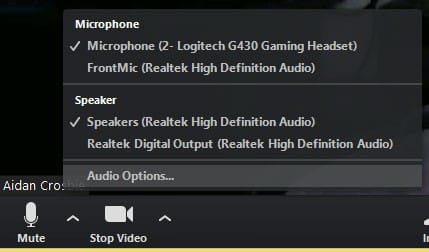
3. Nhấp vào tab Call Me 4. Nhấp vào biểu tượng cờ để chọn mã quốc gia của số điện thoại của bạn.
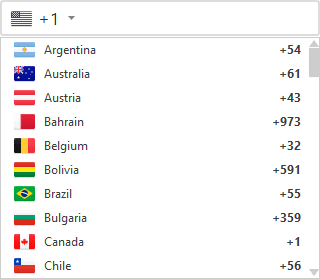
5. Nhập số điện thoại của bạn, sau đó bấm Call Me. Lưu ý : Nếu bạn đang quay số điện thoại bao gồm tiện ích mở rộng, hãy nhập dấu gạch nối “-” sau số điện thoại và nhập tiện ích mở rộng. Ví dụ: 6032331333-156 quay số phần mở rộng 156.
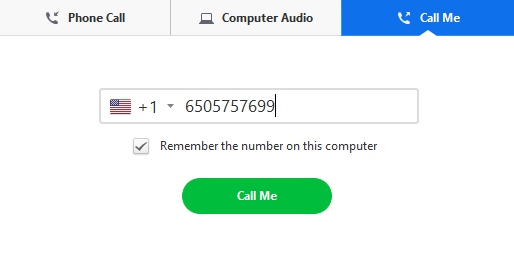
2. Sử dụng cuộc gọi ra
Lưu ý : Nếu bạn là người tham gia, bạn chỉ có thể gọi ra số quốc tế sau khi chủ nhà đã tham gia cuộc họp. 1. Đăng nhập Zoom và tham gia một cuộc họp. 2. Nhấp vào Invite trong điều khiển cuộc họp.

3. Nhấp vào tab Invite by Phone.
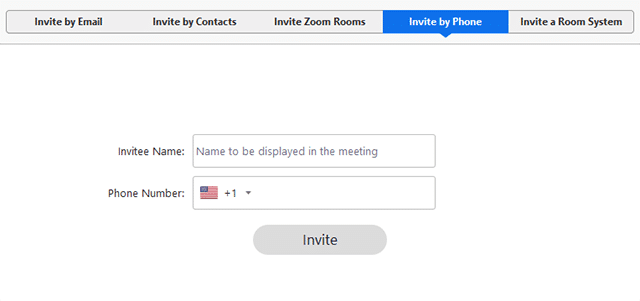
4. Nhập tên người được mời. 5. Nhấp vào biểu tượng cờ để chọn mã quốc gia của số điện thoại của người được mời. 6. Nhập số điện thoại của người được mời, sau đó chọn Call. Lưu ý : Nếu bạn đang quay số điện thoại bao gồm tiện ích mở rộng, hãy nhập dấu gạch nối “-” sau số điện thoại và nhập tiện ích mở rộng. Ví dụ: 6032331333-156 quay số phần mở rộng 156.
Android/ iOS
1. Sử dụng cuộc gọi ra
Lưu ý: Nếu bạn là người tham gia, bạn chỉ có thể gọi ra số quốc tế sau khi chủ nhà đã tham gia cuộc họp. 1. Đăng nhập vào zoom và tham gia một cuộc họp. 2. Nhấn Participants trong điều khiển cuộc họp.
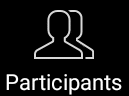
3. Nhấn Invite ở cuối những người tham gia. 4. Nhấn Invite Phone Contacts. 5. Mời ai đó đến cuộc họp bằng cách nhập số thủ công hoặc chọn một số liên lạc qua điện thoại: Nhập tên và số của người được mời, sau đó nhấn Call.
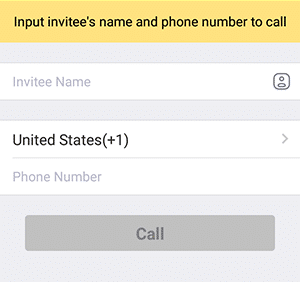
Nhấn vào biểu tượng danh bạ

và chọn một số liên lạc để gọi. Nếu được nhắc, hãy cho phép Zoom để truy cập danh bạ điện thoại của bạn. Các trường sẽ được điền với thông tin liên hệ của bạn, sau đó bạn nhấn Call.
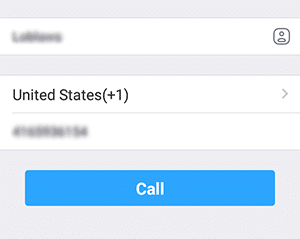
Lưu ý: Nếu bạn đang quay số điện thoại bao gồm tiện ích mở rộng, hãy nhập dấu gạch nối “-” sau số điện thoại và nhập tiện ích mở rộng. Ví dụ: 6032331333-156 quay số phần mở rộng 156.
—————————————
Điện thoại: 0939 039 028
Hotline: 0899 339 028
Email: info@vnsup.com
Web: Thietbihop.com





